The macOS Catalinajulkinen beta on täällä, joten jos sinusta tuntuu rohkealta, voit jatkaa ja asentaa sen Maciisi. Mutta pitäisikö vaivata? Onko varhainen pääsy Project Catalyst -sovellukset, Ääniohjaus, Valokuvat -sovelluksen uudelleensuunnittelu, sivuvaunu ja näytön aika riskien arvoisia?
Luultavasti ei. Tai ei ainakaan vielä. Mutta jos haluat jatkaa ja asentaa macOS Catalinan Mac -tietokoneeseesi, tässä on muutamia vinkkejä ja varoituksia.
Suorittaako Macisi macOS Catalina julkisen beta -version?
Ensin sinun on varmistettava, että Mac tukee macOS Catalinaa. Tässä on luettelo tietokoneista, jotka voivat käyttää Catalinaa:
- MacBook 2015 tai uudempi
- MacBook Air 2012 ja uudemmat
- MacBook Pro 2012 ja uudemmat
- iMac 2012 ja uudemmat
- Mac mini 2012 ja uudemmat
- Mac Pro 2013 ja uudemmat
Lyhyesti sanottuna, jos olet Mac voi käyttää Mojavea, se voi ajaa Catalinaa.
Pitäisikö Catalina asentaa?
Sinun ei todennäköisesti pitäisi käyttää tätä varhaista Catalina -beetaa pääkoneellasi ollenkaan. Sama neuvo koskee myös Mac -tietokonettasi
iPadille ja iPhonelle. Beetojen käyttäminen on aivan liian riskialtista tavallisille käyttäjille, varsinkin jos luotat Macisi ansaitaksesi elantosi.On kuitenkin olemassa kiertotie. Toisin kuin iOS, jossa se on kaikki tai ei mitään, Macissa voit kaksinkertaistaa osioimalla SSD: n tai kiintolevyn ja asentamalla Catalinan toisena vaihtoehtona.
Hyvä uutinen on, että meillä on opas toisen käyttöjärjestelmän osioimiseen ja asentamiseen Maciin. Tee niin, ja voit käynnistää Catalinan testattavaksi, mutta palaa turvallisesti vanhaan asennukseen, kun asiat menevät pieleen.
Puhdista Mac
Kuva: Cult of Mac
Jos aiot ottaa askeleen ja asentaa macOS Catalinan julkisen betaversion, miksi et käytä ensin aikaa asioiden puhdistamiseen? Katso Sovellukset -kansiosta sovelluksia, joita et ole avannut vähään aikaan, ja poista ne. Jos sinulla on sellainen sovellus Pähkinänruskea järjestelmästäsi, se poistaa automaattisesti tuen ja asetustiedostot, jotka sovellukset luovat käyttäessäsi niitä. Tai voit käyttää jotain sellaista Kaksoset kaksoiskappaleiden havaitsemiseen ja ydinaseen.

Kuva: Apple
Yksi hieno vinkki risteyksen havaitsemiseen on Finder -ikkunoiden lajittelu Viimeinen avauspäivämäärä, kuten yllä olevassa kuvassa näkyy. Napsauta vain Järjestä… -painiketta missä tahansa Finder -ikkunassa (kuvake näyttää kuusi pientä laatikkoa, joiden vieressä on avattava nuoli), ja valitse vaihtoehto. Mitä pidemmälle tulet tämän luettelon alareunaan, sitä kauemmin on kulunut sovelluksen, tiedoston tai kansion avaamisesta. Ehkä on asioita, joita et enää tarvitse.
Varmuuskopioi Mac
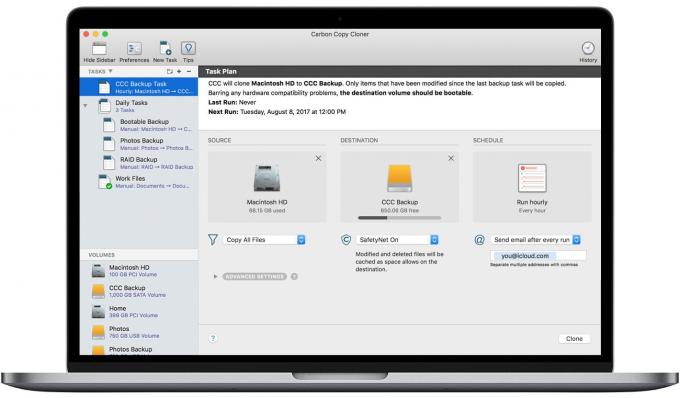
Kuva: Carbon Copy Cloner
Laitteen varmuuskopiointi ennen betan asentamista on aina hyvä neuvo, mutta kaksinkertaisesti Macissa. iOS varmuuskopioi automaattisesti iCloudiin, mutta Macissa voit jäädä yksin. Time Machine, sisäänrakennettu varmuuskopiointiohjelma, on hyvä. Mutta jotain sellaista Hiilikopiokloonaaja on parempi, koska voit käynnistää suoraan varmuuskopioasemasta, jos jokin menee pieleen, ja olla käynnissä muutamassa minuutissa. Muista varmuuskopioida ennen kuin jatkat.
Asenna macOS Catalina beta
Kun Mac on puhdas ja varmuuskopioitu, olet valmis asentamaan macOS Catalina -betan. Prosessi on yksinkertainen. Suuntaa ensin Applen beta -ohjelmisto sivulle ja kirjaudu sisään Apple ID: lläsi. Sitten sinun on asennettava profiili Maciisi, joka rekisteröi sinut beta -ohjelmaan. Seuraa sitten vain asennusta. Varmista vain, että valitset uuden osion, jonka loit asennuksen aikana.
Ja jos jokin menee pieleen? Ei huolia! Sinulla on se varmuuskopio.
Nauti macOS Catalina -betastasi

Kuva: Apple
Seuraava askel on tarkistaa kaikki uudet beta -ominaisuudet. Katso, saatko Sivuvaunu töissä ja nosta sitten kätesi turhautuneena ennen kuin haluat, että olisit asentanut Catalinan osioon, jotta voit vaihtaa takaisin mukavaan, luotettavaan Mojave -asennukseen. Onnea!


